excel把数字和字母分开的教程
时间:2024-04-03 09:37:52作者:极光下载站人气:0
excel是许多用户很喜欢使用的一款表格制作软件,它为用户带来了许多强大且实用的功能,让用户可以简单轻松的完成大批量数据的录入,还可以利用公式计算出正确的数据结果,为用户带来了许多的便利和好处,因此excel软件深受用户的喜爱,当用户在excel软件中编辑表格文件时,发现一列单元格含有数字和字母,用户想要将数字和字母分开,却不知道怎么来设置,其实这个问题是很好解决的,用户直接在菜单栏中点击数据和分列选项,接着在文本分列向导窗口中按照向导来操作即可,那么接下来就让小编来向大家分享一下excel把数字和字母分开的方法教程吧,希望用户在看了小编的教程后,能够从中获取到有用的经验。
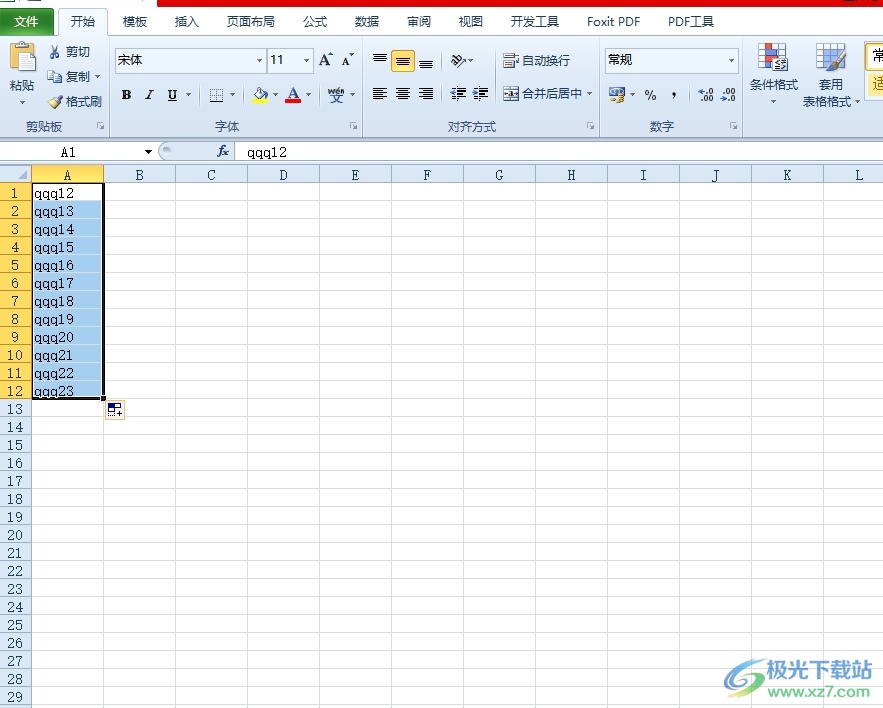
方法步骤
1.用户在电脑上打开excel软件,并来到表格编辑页面上选中要拆分的一组单元格
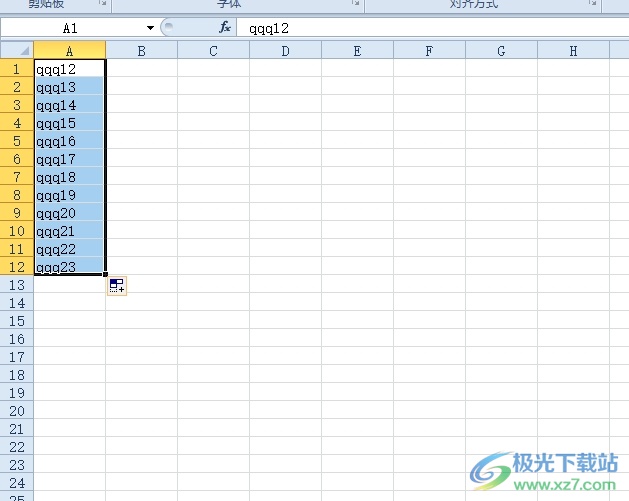
2.接着用户在页面上方的菜单栏中点击数据选项,将会显示出相关的选项卡,用户选择其中的分列选项
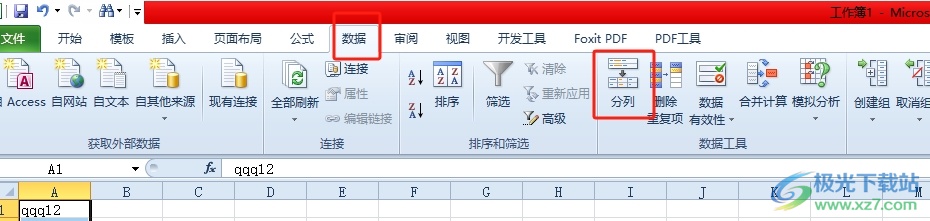
3.在打开的文本分列向导窗口中,用户勾选固定宽度选项并按下一步按钮
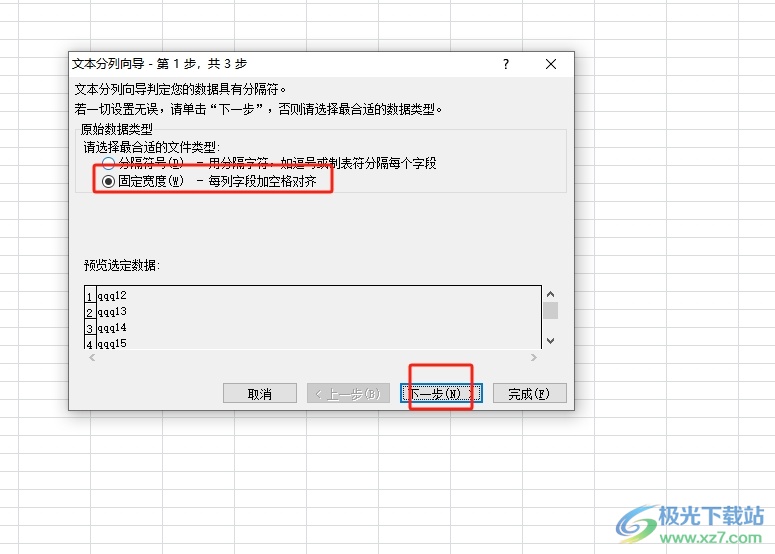
4.页面发生切换,用户在数据预览板块中在需要设置分列线的位置出单击鼠标左键,接着按需移动分列线位置,然后按下下一步按钮
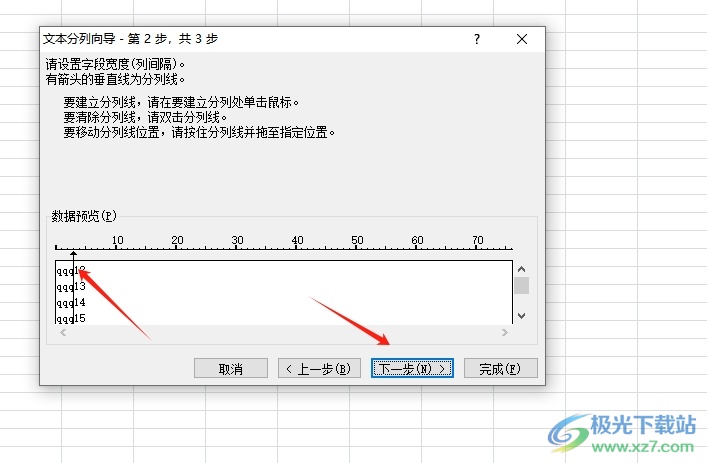
5.在新向导页面上用户默认勾选的选项,直接按下右下角的完成按钮即可解决问题
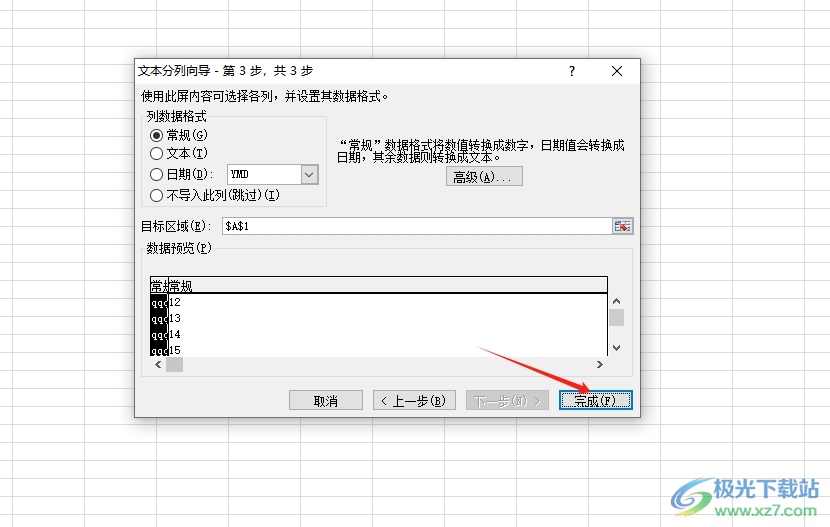
6.此时回到编辑页面上,用户就会发现,单元格中的数字和字母成功被分开了,依次排列在两个单元格中
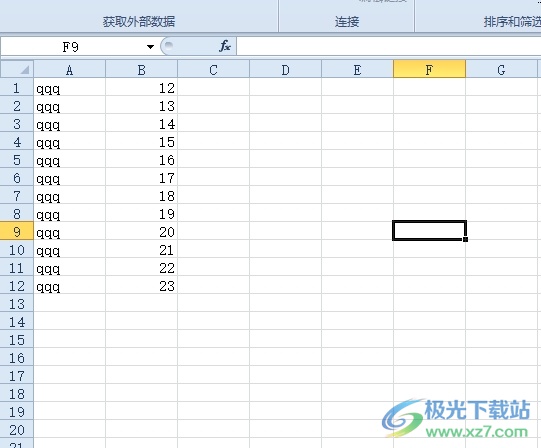
以上就是小编对用户提出问题整理出来的方法步骤,用户从中知道了大致的操作过程为点击数据-分列-固定宽度-下一步-设置分列线下一步-确定这几步,方法简单易懂,因此感兴趣的用户可以跟着小编的教程操作试试看,用户只需简单操作几个步骤即可完成设置。

大小:1.05 GB版本:32/64位 简体中文版环境:WinAll, WinXP, Win7
- 进入下载

网友评论